Ti è mai capitato negli ultimi mesi di vedere bellissime immagini create (da altri) con l’Intelligenza Artificiale (IA, oppure AI in inglese) e di aver pensato quanto ti sarebbe piaciuto sapere come farle? Se sì, allora questo articolo fa per te!
Partiamo col dire che ci sono diversi modi e tante soluzioni disponibili per raggiungere questo obiettivo. Io ti mostrerò quelle che utilizzo io, che ritengo essere le più semplici per iniziare (quando poi sarai diventato un professionista mi insegnerai tu ad usare altre soluzioni più specializzate!) Ti mostrerò 3 alternative disponibili, tutte basate sulla stessa tecnologia Microsoft e supportate da Dall-E 3, il potente sistema di conversione di testo in immagini creato da OpenAI, azienda leader nell’Intelligenza Artificiale (sono i creatori di Chat GPT, nel caso non li conoscessi).
Opzione 1 – Copilot
Se hai visitato di recente Bing, il motore di ricerca di Microsoft, ti sarai accorto che la sua interfaccia è leggermente cambiata ed è presente in alto un nuovo “bottone” chiamato Copilot, che è il nome del sistema di AI di casa Microsoft.
Se clicchi su di esso, avrai la possibilità di iniziare una chat con Copilot, in cui potrai chiedere al sistema di AI di fare tante cose per te come rispondere alle tue domande, creare testi più o meno complessi, scrivere una poesia e creare immagini, ed è su questo che ci concentreremo oggi. Tutti questi nuovi sistemi di IA generativa si basano sulla vostra abilità nel dare istruzioni quanto più precise alla macchina. Col tempo affinerai le tue abilità nel dare questi comandi (cosiddetti “prompt“) ma per oggi iniziamo con le cose semplici, anzi semplicissime. Chiederò a Copilot di “disegnare una gatto rosso in mezzo ai grattacieli di Tokio“:
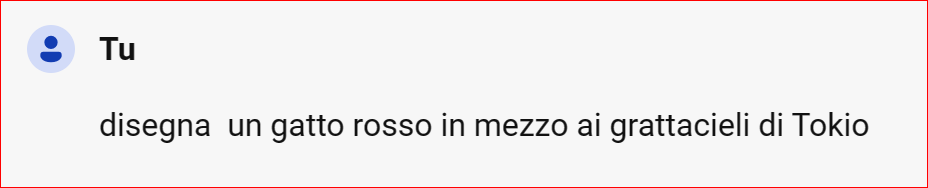
Qualche secondo di attesa ed avremo le anteprime di alcune alternative (solitamente 4) create da Copilot:
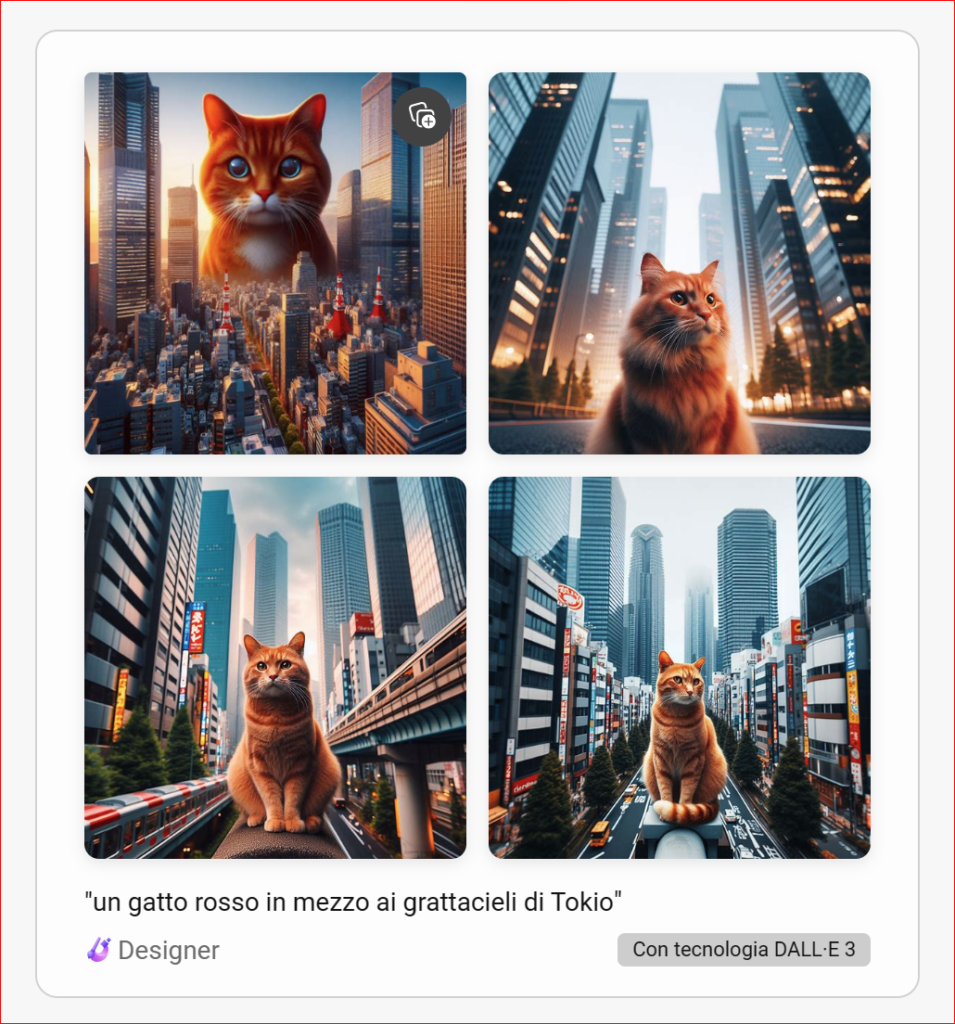
Cliccando su una di esse la ingrandiremo, avremo la possibilità di scorrere tra tutte le immagini e di salvarle sul nostro computer:
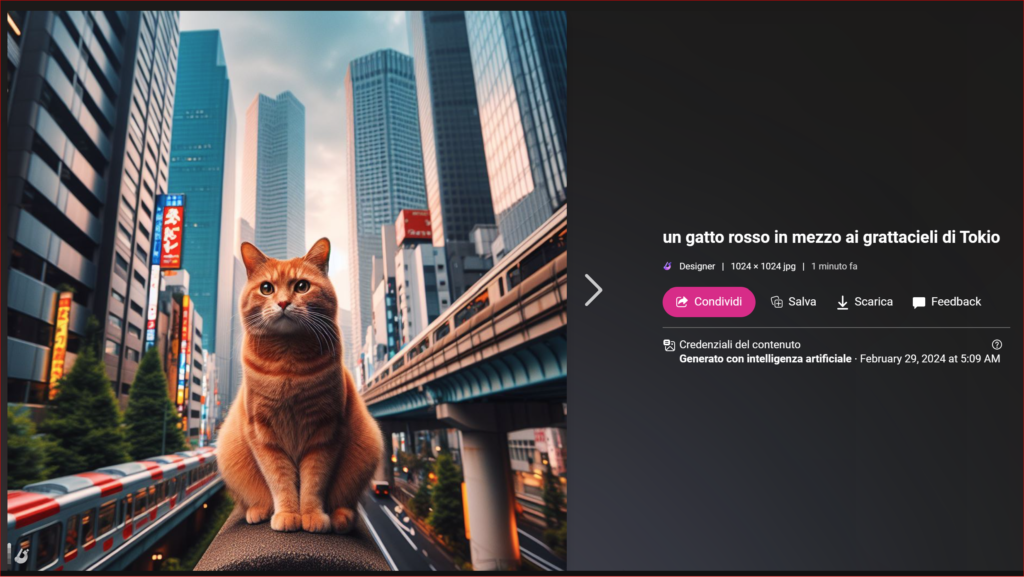
Questa opzione è particolarmente comoda quando abbiamo già una chat in corso con Copilot ed abbiamo la necessità di creare anche una nuova immagine.
Opzione 2 – Image Creator
Se invece sappiamo già subito che vogliamo soltanto creare una immagine e non abbiamo bisogno di usare altre funzionalità di Copilot, la seconda opzione è di andare direttamente su Bing Image Creator o come è stato recentemente rinominatoCopilot Designer. In entrambi i casi la pagina può essere facilmente raggiunta digitando www.bing.com/create nella barra degli indirizzi.
Allo stesso modo di prima digitiamo una descrizione: rispetto a prima raffiniamo leggermente il comando precedente e chiediamo all’AI di “creare un gatto che cammina tra i grattacieli di Tokio, stile manga“, clicchiamo crea, attendiamo qualche secondo ed il gioco è fatto: come prima otterremo diverse alternative che avremo modo di ingrandire, di salvare e potremo poi scorrere la cronologia delle nostre creazioni recenti dalla barra laterale.
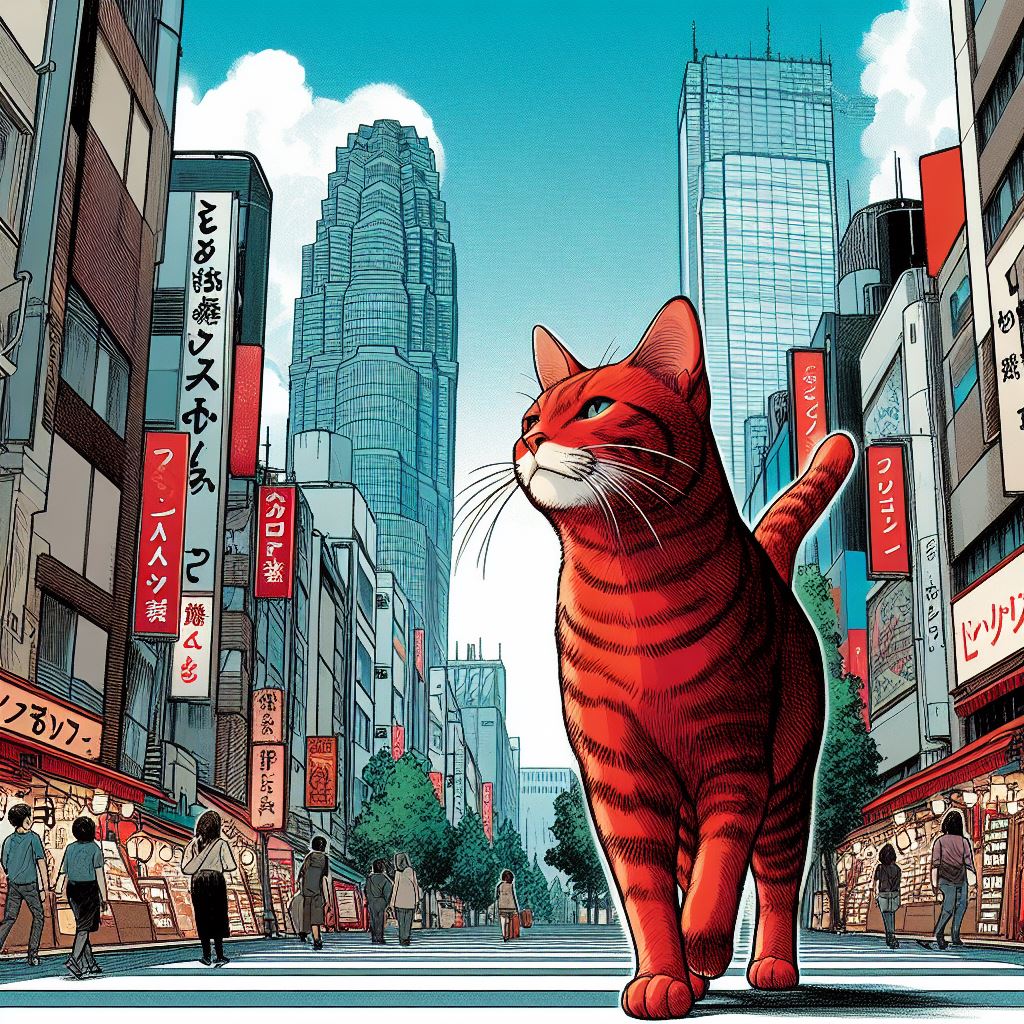
Opzione 3 – Microsoft Designer
La terza ed ultima opzione è invece Microsoft Designer, che rispetto alle precedenti è più adatta se sei in piena fase creativa, hai già preso la mano con le opzioni precedenti ed hai voglia di creare contenuti per i tuoi social network. Una volta fatto l’accesso al sito web hai 3 opzioni: la prima è utilizzare dei prompt e delle immagini già fatte e modificarle a tuo piacimento; la seconda ti permette di vedere e modificare i tuoi progetti già creati ed infine la terza consiste nel creare un nuovo progetto da zero.

Cominciamo con il primo caso: clicca su una delle immagini presenti sul sito e vedrai il relativo comando con cui l’immagine è stata creata ed avrai la possibilità di modificare soltanto alcune parti del prompt, oppure tutto selezionando “modifica intero prompt”. Poi clicca su genera e come al solito dopo pochi secondi avrai la tua opera d’arte pronta! Tornando nella pagina iniziale invece se scorri ancora più in basso avrai dei template già creati, ad esempio con il formato adatto ad una storia su Instagram o ad un video YouTube, che anche in questo caso potrai personalizzare a piacimento.
La seconda possibilità invece, se in cima alla pagina clicchi su “i miei progetti”, ti permette di vedere la cronologia delle immagini create ed avrai possibilità di modificarle aggiungendo forme, testi filtri ecc. come più ti aggrada.

Infine in cima alla sezione “i miei progetti” clicchi su “nuovo progetto”, avrai la possibilità di creare un nuovo progetto da zero, quindi indicherai il tuo comando e come negli altri casi dopo qualche secondo creerai l’immagine che potrai successivamente modificare dall’opzione “i miei progetti”.
Ed è tutto! Hai visto quanto è facile creare delle immagini con qualità professionale in pochissimi secondi? Comincia a testare il tuo estro creativo e vedrai che con l’esperienza diventerai sempre più bravo nell’impartire i tuoi comandi all’intelligenza artificiale.
Fammi sapere se queste informazioni ti sono state utili e se invece tu utilizzi degli altri strumenti per creare immagini con l’AI fammelo sapere nei commenti
A presto!
D
Aggiornamento 3/3/24:
Ho caricato il video relativo a questo articolo sul mio canale YouTube. Lo puoi vedere qui:
